Heute wollte ich auf einem Notebook eine meinen neuen Web´n´walk Stick Business II HSPA+ (Huawei E372) installieren. Leider funktionierte die Installation der mitgelieferten Software nicht, da auf dem Notebook bereits eine ältere Version eines Web´n´Walk Sticks installiert war.
Die Installation brach jedesmal mit folgender Fehlermeldung ab:

Eine frühere Version einer Verbindungssoftware inklusive ByteMobile Software ist auf Ihrem System installiert. Diese Version muss zuerst deinstalliert werden und Ihr Computer gegebenenfalls neu gestartet werden!
Selbstverständlich habe ich daraufhin die alte Web´n´Walk Software deinstalliert und das Notebook brav neu gestartet. Aber auch diesmal kam die gleiche Meldung. Es ist ein wenig verwunderlich, denn weder in der Softwareübersicht noch im Windows Gerätemanager waren verwaiste Einträge vorhanden.
Somit habe ich dann begonnen, die Windows Registry nach dem Begriff „ByteMobile“ abzusuchen. Es wurden noch zahlreiche Einträge gefunden, die ich daraufhin komplett gelöscht habe. Danach habe ich einen erneuten Neustart durchgeführt, aber immer noch war der Fehler vorhanden.
Erst nachdem ich folgende Dateien gelöscht habe, die anscheinend noch zur ByteMobile Software gehören, funktionierte die Installation.

Es handelt sich hierbei um folgende Dateien:
bmdumpd.bin
bminstall.dll
mbnet.dll
bmutil.dll
Sollten sich die Dateien nicht löschen lassen, so solltet Ihr Euer System im abgesicherten Modus neu starten und dann die Dateien löschen, da sie evtl. noch im Zugriff sind. Die Dateien befinden sich übrigens im Ordner C:\Windows\System32.
Ich würde aber auf jeden Fall vorschlagen die Dateien zu sichern, falls sich irgendwelche Probleme herausstellen sollten. Bei mir allerdings lief es danach einwandfrei und der neue Web´n´Walk Manager war innerhalb von 10 Minuten installiert.
Nachfolgend wollen wir Euch noch weitere interessante Beiträge aufführen, die ebenfalls mit Änderungen der Windows Registry zu tun haben:
– BIOS Informationen aus der Registry auslesen
– Registry Wert für versteckte Dateien im Windows Explorer
– Caps-Lock (Feststelltaste) per Registry Änderung deaktivieren
– Bootfähigen USB-Stick mit Offline NT Password & Registry Editor erstellen
– Lastverteilung auf 2 Netzwerkkarten per Registry Änderung
– Standarddrucker per Registry ändern
– Per Registry Änderung Zugriff auf Systemsteuerung verhindern


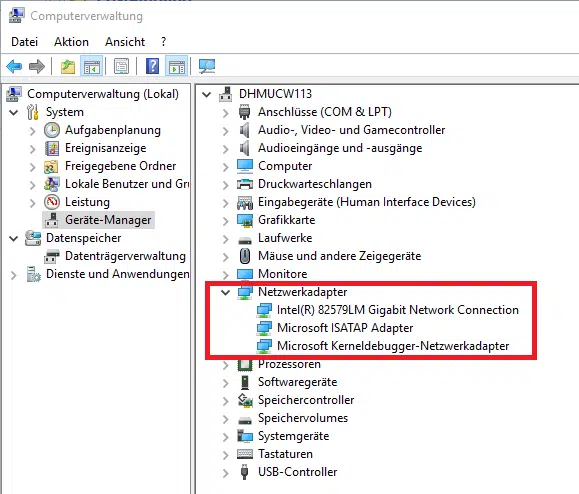
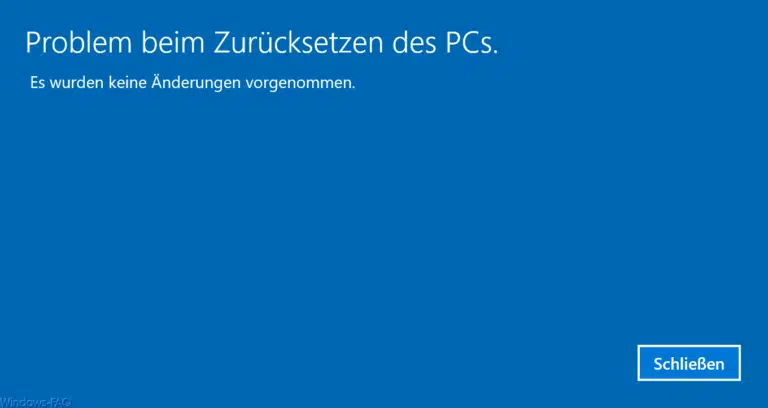





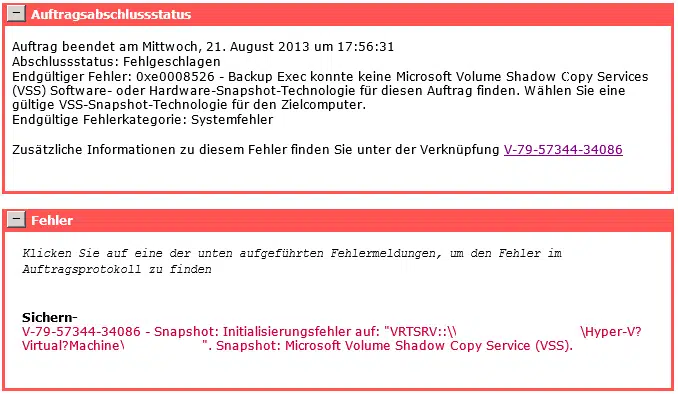

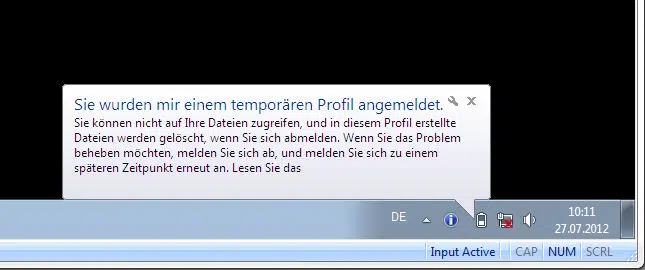
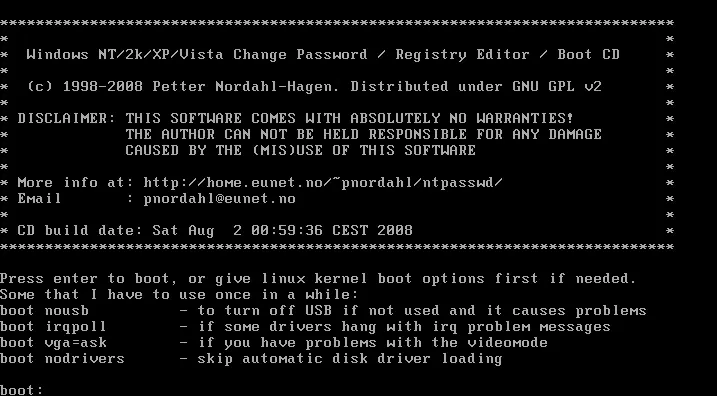
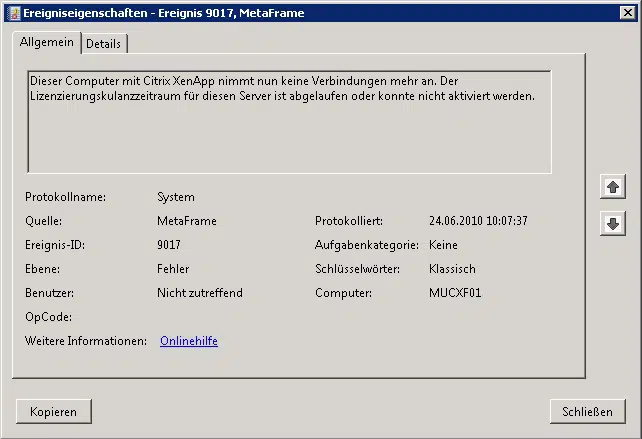


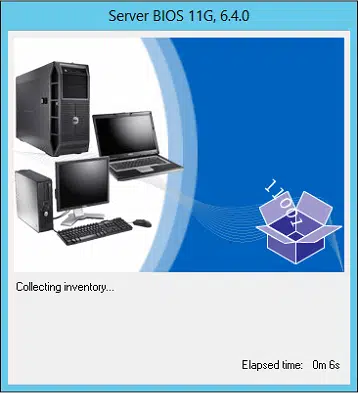
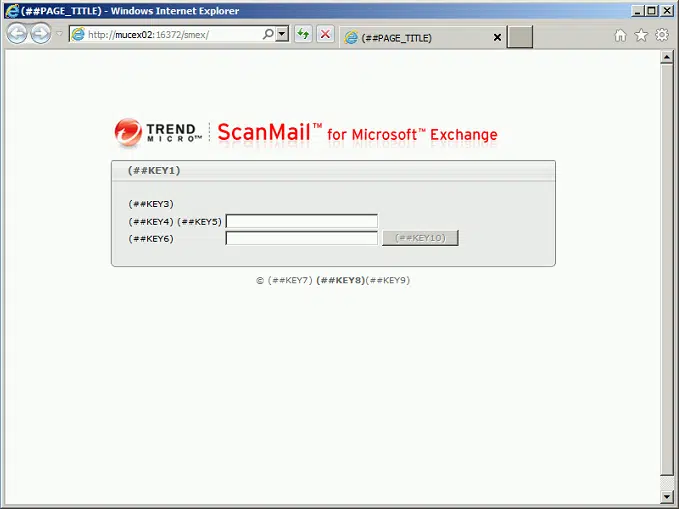



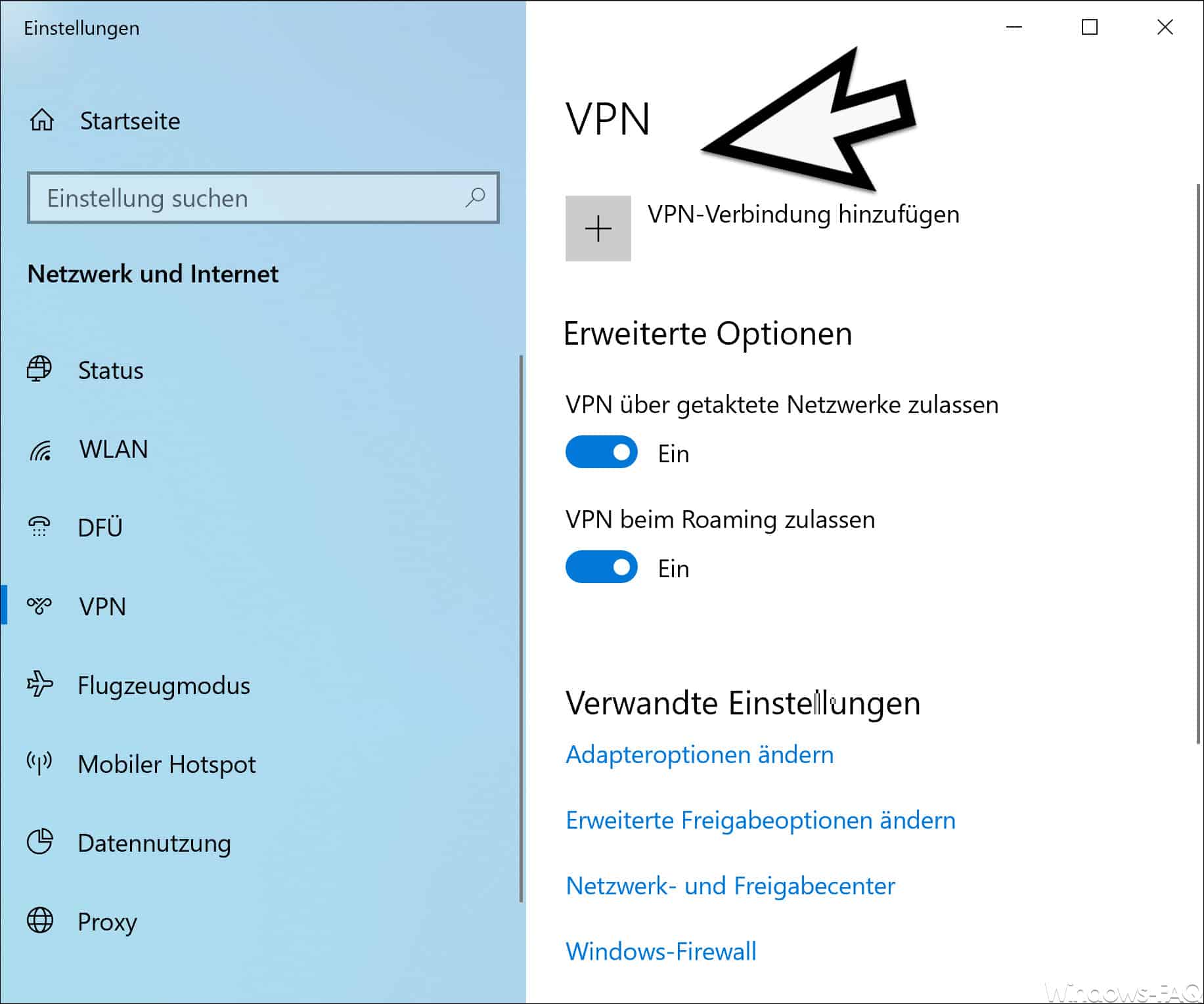





Vielen Dank für den hilfreichen Artikel, der mir den Tag und meine Reputation gerettet hat! ;o)
VG
Björn
…und noch etwas: Win7 X65 = %systemroot%\SysWOW64 und die darin enthaltenen bm*.dll löschen/umbenennen. Thx!
ich bin begeistert, ich habe ewig in der t-mob hotline gehangen und niemand konnte mir helfen, erst aufgrund dieses artikels konnte ich die probleme lösen! Vielen Dank!
@Rebellfu: Freut mich dass wir Dir helfen konnten. 🙂
Auch ich hatte diesen Fehler und hab schon auf eigene Faust in der Registry gesucht aber nichts gefunden. – Aber nach löschen der beschriebenen Dateien aus SYSWOW64 ging es dann.